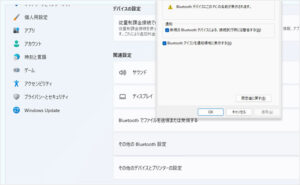ウィンドウズ10でいろいろと作業するのに慣れてきたころに、「あんまりコレ使わないなー」って気付いた機能。
ウィンドウズ10でいろいろと作業するのに慣れてきたころに、「あんまりコレ使わないなー」って気付いた機能。
フォルダを開いた時の左側に表示されているナビゲーションメニューの一番上に堂々と存在している【クイックアクセス】という機能。
特定のフォルダを頻繁に使って作業する場合は便利に使えるときもあるのですが、必要ないときに削除したり非表示にしたりできないのが、どうにも不便。
しかも 最近よく使うフォルダやファイルを勝手に表示してくれちゃうという嫌がらせみたいな機能までついてます^^;
ということで、今回は、削除はできないけど、クイックアクセスができるだけ邪魔にならないようにしておく設定です。
目次
まずは、よく使うフォルダ・ファイルを非表示にする
自分が最近使ったファイルをいちいち見せつけるように表示されるとなんだか気持ち悪いし、思わぬところで他人に自分の行動を見られてしまう可能性もあって怖いので、まずはこの【最近使ったファイルの表示】と【よく使うフォルダの表示】の機能を非表示にします。
1,フォルダオプションを開く
開いたフォルダの左上にある【ファイル】をクリックして開いたメニューの【フォルダーと検索のオプションの変更】をクリック、
もしくはフォルダ上部の【表示】というタブをクリックして開いたメニューの右端にある【オプション】ボタンをクリックして、フォルダオプションを開きます。
2,プライバシーの中の2項目のチェックを外す
開いたフォルダオプションの下部のほうにある、プライバシーのところの項目、【最近使ったファイルをクイックアクセスに表示する】と【よく使うフォルダーをクイックアクセスに表示する】の2つの項目のチェックを外してOKボタンを押します。
これで、思ってもないファイル履歴が勝手に表示されちゃう心配がなくなります。
エクスプローラーで開く初期ページからクイックアクセスを外す
ウィンドウズ10のエクスプローラーを使うと、一番最初に勝手にクイックアクセスのページが開いてしまいます。
クイックアクセス自体をそんなに必要としてないので、この自動表示の機能も邪魔になるだけ。
ここは、クイックアクセスを使わないようにする設定があるので、設定を変更しておきます。
1,フォルダオプションを開く
開いたフォルダの左上にある【ファイル】をクリックして開いたメニューの【フォルダーと検索のオプションの変更】をクリック、
もしくはフォルダ上部の【表示】というタブをクリックして開いたメニューの右端にある【オプション】ボタンをクリックして、フォルダオプションを開きます。
エクスプローラーで開く設定を【PC】に切り替える
開いたフォルダオプションの上部にある【エクスプローラーで開く】という文字の横にあるプルダウンメニューが【クイックアクセス】になっているので、それを【PC】に切り替えます。
OKボタンを押して完了。
これでエクスプローラーを使ったときにも、いきなりクイックアクセスページが表示されることがなくなります。
クイックアクセスの中を整理しておく
クイックアクセスの中に、たくさんの場所が登録されていると、フォルダの左ナビゲーションメニューで展開されたときにかさばって邪魔になります。
クイックアクセスをまったく使わないのであれば中身は何もなしにしてしまってもいいかもです。
(※うちではデスクトップだけ入れてます)
クイックアクセスの中身の登録方法
登録したいフォルダを右クリックして、開いたメニューから【クイックアクセスにピン留めする】をクリックするとクイックアクセスに登録されます。
クイックアクセスの中身の削除方法
クイックアクセスの中の削除したいフォルダを右クリックして、開いたメニューから【クイックアクセスからピン留めを外す】でクイックアクセスの登録から削除できます。